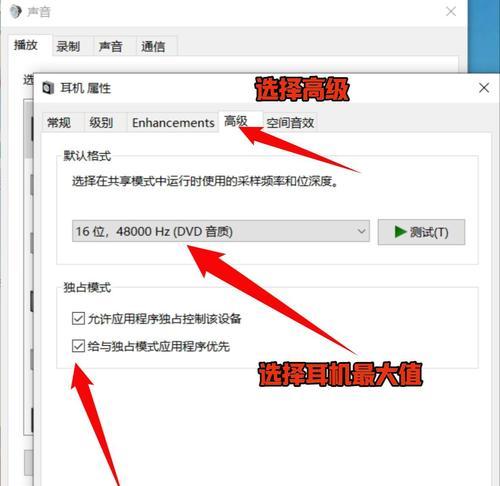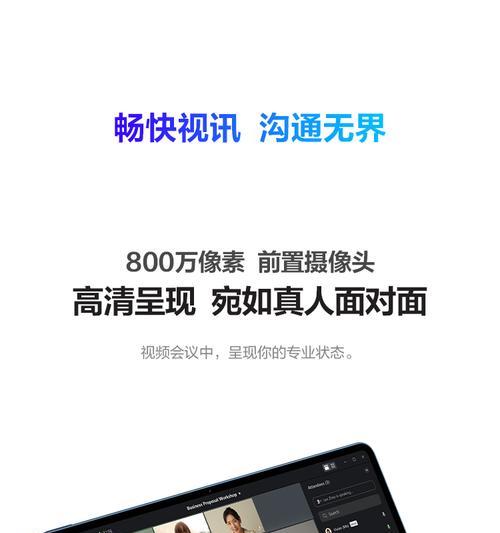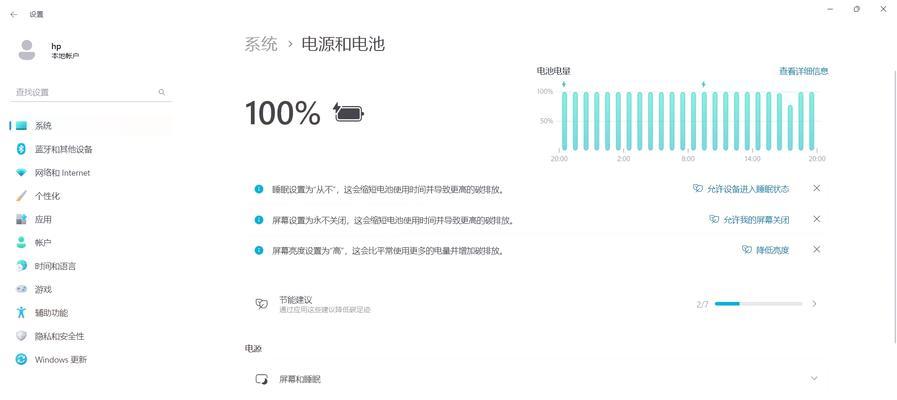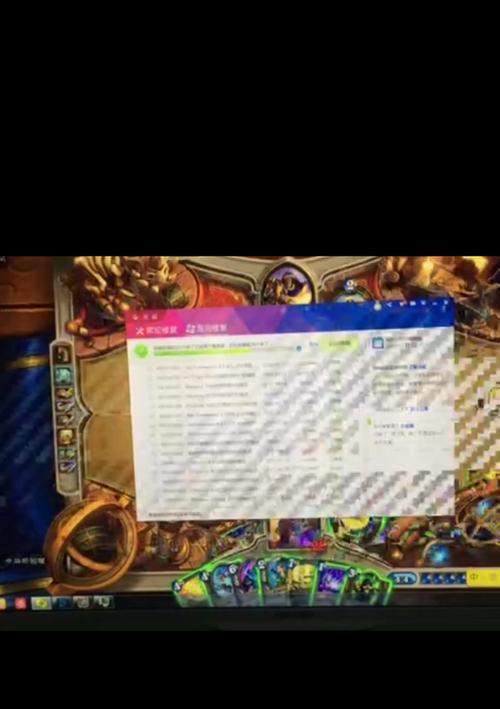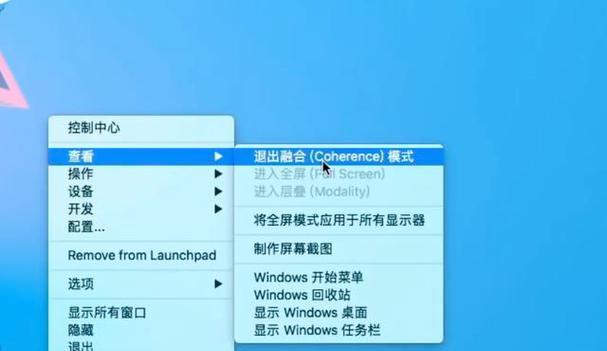当您在电脑上玩游戏时,能够听到游戏的背景音乐和效果音无疑增加了游戏的沉浸感。但是,不少玩家在初次安装游戏后可能会遇到声音设置上的困惑,从而无法听到任何声音。本文将为您详细讲解电脑播放游戏时如何发出声音以及如何正确设置声音的方法。
一、确认声音输出设备是否正常
开始之前,首先要确保您的电脑已经连接了扬声器或耳机,并且这些设备是正常工作状态。如果设备已经连接但没有声音,可以尝试以下步骤来排查问题:
1.确认扬声器或耳机已经插入电脑的正确音频输出端口。
2.调整电脑的任务栏音量控制图标,确保音量没有被静音或调至最低。
3.如果您的电脑有多个音频输出设备,需要检查当前是不是选中了正确的设备作为声音输出。
二、检查游戏的声音设置
如果电脑的硬件没有问题,那么问题可能出在游戏本身的声音设置上。下面是检查和修改游戏声音设置的步骤:
1.进入游戏的声音设置菜单:大多数游戏会在主菜单界面或者设置菜单中提供声音设置选项。通常,您会在菜单中找到一个标记为“音频”、“设置”、“声音”或类似名称的选项。
2.调整音量设置:在声音设置中,您可以调整游戏音效的音量。请确保主音量和各个特定音效(如背景音乐、效果音、叙述音等)的音量都没有被关闭或调得太低。
3.检查扬声器/音频输出设置:在某些游戏中,您可能需要手动选择音频设备作为输出源。确保它与您的实际连接设备相匹配。
三、操作系统级别的声音设置
有时,即使游戏内的声音设置正常,操作系统级别的声音问题也可能导致游戏无法发声。以下是一些检查和解决此问题的步骤:
1.检查Windows系统声音设置:
进入“控制面板”→“硬件和声音”→“声音”。
选择您正在使用的播放设备,如“扬声器”或“耳机”。
选择“播放”标签页,然后确保对应的设备被设置为默认设备。
2.确认音频服务正在运行:
按下`Win+R`键,输入`services.msc`,然后按下回车键。
在服务列表中,找到“WindowsAudio”服务,并确保它的状态是“正在运行”。
如果服务没有运行,您可以右键点击并选择“启动”来启动它。
四、更新或重新安装音频驱动
驱动程序问题是导致电脑无声音的另一常见原因。以下是如何更新或重新安装音频驱动的步骤:
1.检查驱动更新:
打开“设备管理器”,找到“声音、视频和游戏控制器”。
右键点击您的音频设备,选择“更新驱动软件”,然后按照提示操作。
2.重新安装驱动:
在设备管理器中,卸载音频设备(右键点击选择“卸载”)。
然后重启电脑,系统通常会自动重新安装驱动。如果未自动安装,请访问硬件制造商的官方网站下载并安装最新的驱动。
五、检查和调整您的网络设置
对于网络在线游戏,网络设置同样会影响游戏声音。如果游戏要求较低的网络延迟或更稳定的连接,而您的网络条件未能满足,也可能导致游戏声音断断续续或不发声。您可以尝试以下操作:
1.使用有线连接代替无线连接,以减少网络延迟。
2.调整网络设置,确保游戏流量优先级最高。
六、深入问题诊断和解决
如果以上步骤都无法解决您的问题,可能需要进行更深入的故障诊断:
1.使用系统自带的音频诊断工具:
在Windows中,您可以通过搜索“修复音频问题”来访问音频播放和录制故障诊断工具。
根据向导提示完成诊断,系统可能会自动修复一些常见的音频问题。
2.系统恢复:
如果问题出现在最近的系统更新或程序安装之后,可以尝试使用系统恢复功能回到之前的状态。
七、其他可能的解决方案和建议
1.重启路由器:有时候,重启您的网络设备可以解决网络延迟或断线问题,这可能间接影响到游戏的声音播放。
2.检查游戏补丁和更新:确保您的游戏是最新版本,有时候游戏开发者会发布修复声音问题的更新。
3.查看游戏论坛或社区:有时候游戏社区内已经有其他玩家遇到并解决了类似问题,查看他们的解决方案可能会有帮助。
八、
设置电脑播放游戏声音时要有序检查各个可能的问题来源,从硬件设备到操作系统,再到游戏内部设置。通过以上步骤,您应该能够解决大部分电脑播放游戏无声音的问题。如果问题依旧,建议您联系专业技术支持寻求帮助。
希望本文所提供的内容和解决方案能够助您在享受游戏的同时,也感受到美妙的游戏音效。如果您在操作过程中遇到任何疑问,欢迎在评论区提问,我们将尽快为您解答。